Как продавать Коллекционные карточки Steam
Steam стал чем-то большим, чем просто платформа для покупки и распространения игр — разработчик Valve на протяжении многих лет вставлял хуки, чтобы почувствовать себя частью социальной сети и самой игры. Одним из важных способов, которыми Steam побуждает людей использовать клиента и взаимодействовать с другими людьми, является его система торговых карточек Steam, где игры раздают цифровые карты, когда вы играете в них, и затем вы можете торговать с другими людьми.
Если вы не любите коллекционировать и продавать цифровые карты, есть и другой вариант — продавать их. Steam позволяет вам размещать некоторые цифровые и внутриигровые предметы на своем Рынке сообщества, что может принести вам деньги в виде кредита в Steam, чтобы потратить их на большее количество игр. В то время как большинство торговых карт стоят всего несколько копеек, некоторые из них могут быть довольно прибыльными. Кроме того, даже если вы получаете немного, то в следующий раз, когда вы покупаете игру, будет немного меньше выходить из кармана.
Заинтересовались? Мы составили пошаговое руководство, которое поможет вам в процессе продажи ваших торговых карточек Steam.
Загрузите приложение Steam Guard для мобильного аутентификатора
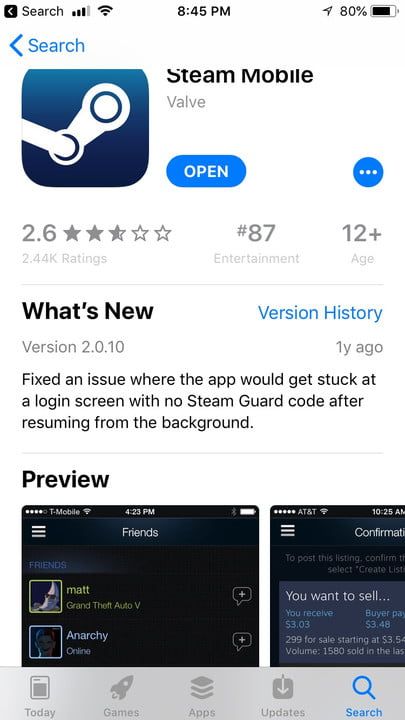
Чтобы использовать Рынок сообщества Steam для продажи карт (или чего-либо еще), Valve требует, чтобы вы настроили двухфакторную аутентификацию с помощью приложения Steam Guard Mobile Authenticator. Вы можете найти приложение в магазине Google Play, магазине приложений iOS и магазине Microsoft. Войдите в приложение под своей учетной записью Steam, чтобы использовать его для активации двухфакторной аутентификации. Держите его под рукой: он понадобится вам при попытке продать карты.
Играть в некоторые игры, заработать несколько карт
Не каждая игра в Steam выпускает торговые карты, но если вы найдете игры, в которых они есть, приобрести несколько так же просто, как установить игру и играть в нее. Карты сбрасываются после того, как вы потратили определенное количество времени, играя в игру, и обычно ограничивают количество сбрасываний за сеанс — количество карт, которое вы можете получить, зависит от игры. Чтобы проверить, поддерживает ли игра карты, зайдите на страницу своего магазина под списком функций, чтобы узнать, не помечена ли она как торговая карточка Steam. Это не совсем надежно — некоторые игры раздают карты, хотя они не указаны в качестве функции — но обозначение довольно надежное. Вы также можете искать в Steam, используя тег Steam Trading Cards, чтобы найти больше игр с картами.
Найдите карты, которые вы не хотите в своем инвентаре
Когда карты добавляются в ваш аккаунт, они появляются в вашем инвентаре Steam. Вы можете найти свой инвентарь, наведя курсор на имя своей учетной записи в верхней части окна Steam и щелкнув «инвентарь» в раскрывающемся меню. На странице инвентаря, нажмите на крайнюю левую вкладку «Steam», чтобы увидеть свои карты. Оттуда вы можете выбрать карты и найти те, от которых вы готовы избавиться, на рынке.
Нажав на карту, вы можете прочитать ее описание и найти другую информацию, включая количество, которое было продано на рынке за последние 24 часа, и какую самую низкую стартовую цену на рынке.
Перечислите свою карту
Когда вы будете готовы к продаже, щелкните по своей карточке и прокрутите ее до конца экрана, до нижней части раздела с правой стороны, где вы найдете информацию о карточке. Под информацией об объеме продаж и стартовой цене на Рынке сообщества вы увидите кнопку «Продать», которая поможет вам начать работу. Когда вы щелкнете по нему, вы получите окно, в котором вы сможете установить свою цену на карту и показать график того, сколько карт было продано за последнее время и по какой цене. Используйте эту информацию, чтобы решить, сколько просить карту, когда вы перечисляете ее.
Вы можете установить свою цену одним из двух способов: сколько денег вы получите от человека, покупающего вашу карту, или сколько они заплатят в целом. Эти две цены отличаются, потому что Steam добавляет небольшую комиссию к каждой транзакции на Рынке сообщества, поэтому цена, которую платит покупатель, всегда немного выше, чем та, которую вы получаете в кредит Steam.
Подтвердите объявление
После того, как вы разместите открытку, вы сможете легко найти и просмотреть свои списки или изменить их по мере необходимости. Однако, чтобы найти их, нажмите «Сообщество» в Steam, чтобы открыть выпадающее меню и нажать «Рынок». Steam покажет ваши текущие активные списки, которые вы можете удалить, если нужно (и перепроверить, если вы хотите изменить цены). ), а также ваша полная история рынка на другой вкладке. Иначе, вот и все: вы перечислили свои торговые карты Steam на Community Market, и все, что вам остается сделать, — это дождаться, пока сумма Steam не заработает.






